Se você costuma baixar jogos ou aplicativos na internet, pode acessar o arquivo ISO. Ao obter um arquivo na forma de ISO, por vários motivos, você optará por gravar ISO em DVD. Aí vem a pergunta, como converter ISO para DVD? Continue lendo para descobrir como fazer a conversão de ISO para DVD com gravador de ISO.

Queimador ISO
An ISO arquivo de imagem é simplesmente um arquivo arquivado (também conhecido como imagem de disco) de um disco óptico usando um formato ISO (Organização Internacional de Padronização) convencional que é suportado por muitos fornecedores de software. É um formato de arquivo não anexado (como RAR e ZIP) que contém uma representação exata do conteúdo de um disco óptico. O arquivo de imagem ISO tem sido usado como uma forma muito popular de armazenar e distribuir discos por algum tempo. Normalmente, os arquivos ISO devem ter a extensão .ISO, mas as imagens ISO do Mac OS X costumam ter a extensão .CDR.
Quando você quiser gravar ISO para DVD, você precisa contar com algumas ferramentas úteis de gravador de DVD ISO. Para ajudá-lo a converter ISO para DVD rapidamente, aqui recomendamos sinceramente o profissional Queimador ISO para fazer a conversão. Você pode baixá-lo gratuitamente e experimentá-lo.
Passo 1Iniciar gravador de ISO
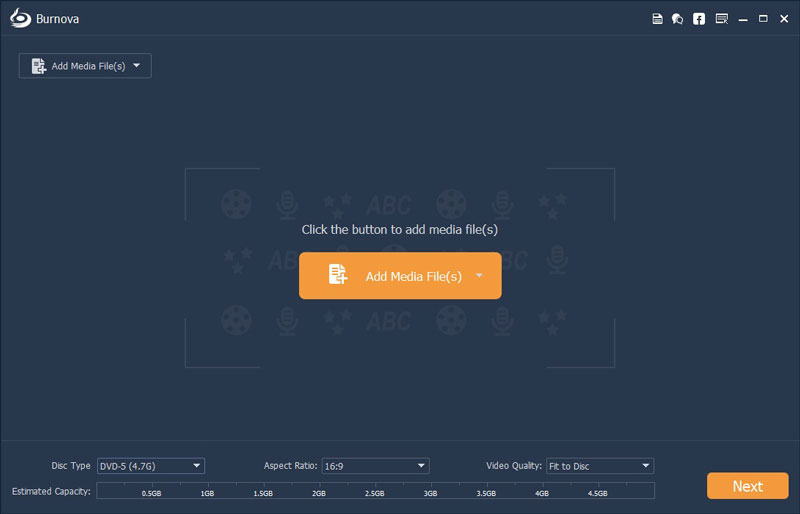
Baixe, instale e abra este poderoso software de gravação de ISO em seu computador.
Passo 2Adicionar arquivo(s) ISO
Clique em "Adicionar arquivo(s) de mídia" para adicionar seu arquivo de imagem ISO a este gravador de DVD. Insira um disco de DVD em branco na unidade de DVD para a gravação do ISO.
Nota: Se o arquivo ISO for grande, você pode tentar comprima-o e depois gravá-lo em DVD.
Passo 3Editar menu de DVD
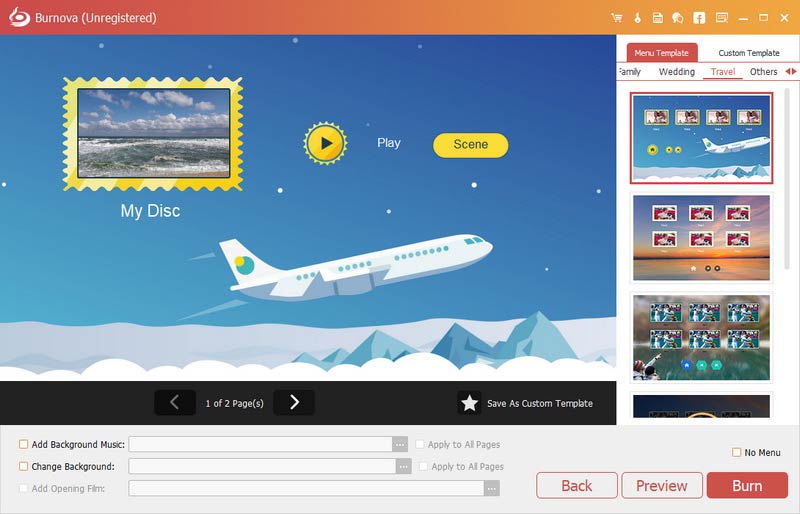
Clique no botão "Avançar" para editar o menu do DVD. Clique no botão "Avançar" novamente para personalizar as configurações de gravação de DVD. Este ISO Burner fornece muitas configurações de menu úteis para você escolher e definir.
Passo 4Gravar ISO para DVD
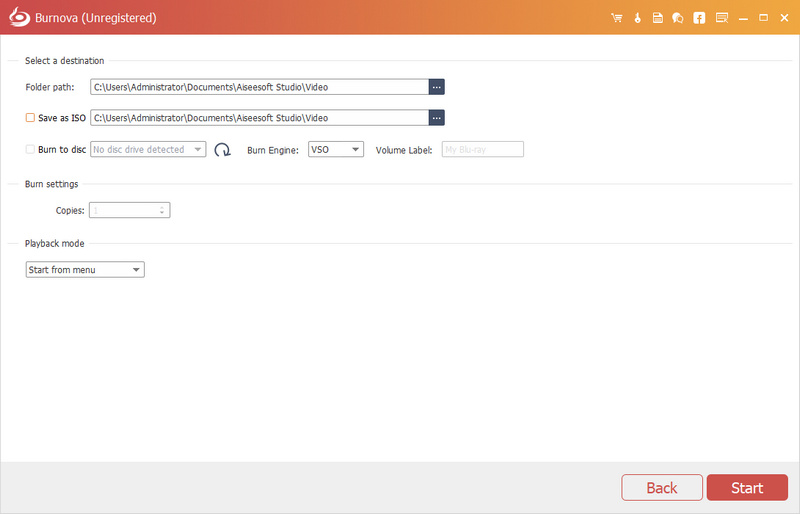
Quando todas as configurações estiverem concluídas, você pode clicar no botão "Iniciar" para gravar ISO em DVD.
Depois de um tempo, o arquivo ISO será gravado em DVD conforme necessário. O DVD de saída manterá exatamente a qualidade de imagem ISO original, você não precisa se preocupar com a perda de qualidade. Este ISO Burner também está equipado com outros recursos avançados, você deve experimentá-lo.
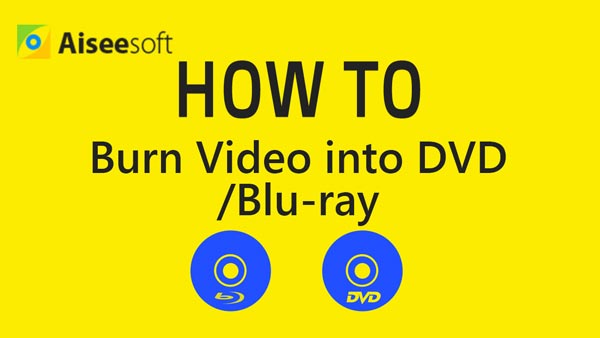

Comparado com a gravação de ISO para DVD no PC, a conversão de ISO para DVD no Mac é um pouco mais fácil. Você pode usar diretamente o recurso Disk Utility para fazer a conversão de ISO para DVD. Agora você pode seguir o próximo guia para usar a ferramenta de gravação de ISO no Mac.
Passo 1Insira um disco virgem.
Passo 2Inicie o aplicativo "Utilitário de Disco" no Mac.
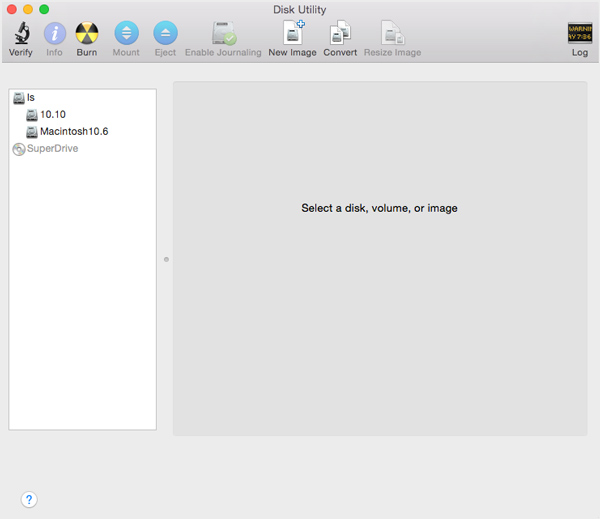
Passo 3No menu "Arquivo", escolha "Abrir imagem de disco" para importar seu arquivo ISO.
Passo 4Na lista de volumes, você pode ver um item que representa o arquivo ISO. Selecione-o.
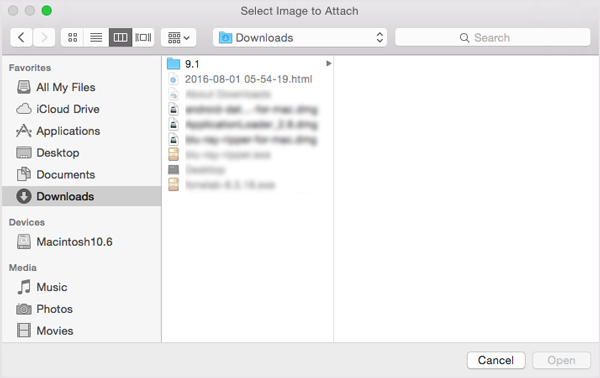
Passo 5Clique no botão "Gravar" e siga as instruções para gravar ISO em DVD.
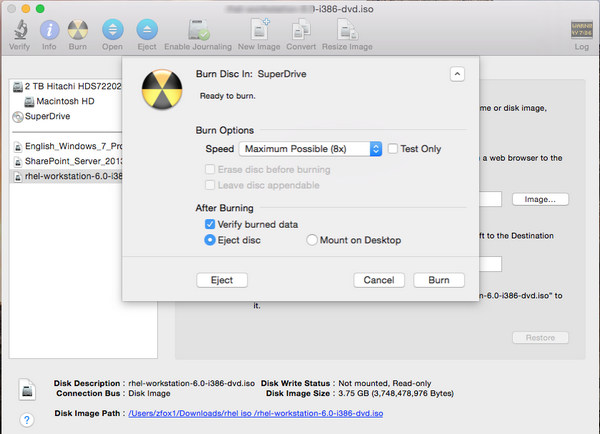
Neste post, falamos principalmente sobre como gravar ISO em DVD. Se você deseja gravar ISO em DVD no Windows ou converter ISO para DVD no Mac, você pode usar as ferramentas de gravação ISO recomendadas para fazer isso.
Certamente, você também pode encontrar o método quando quiser ripar DVD para ISO.